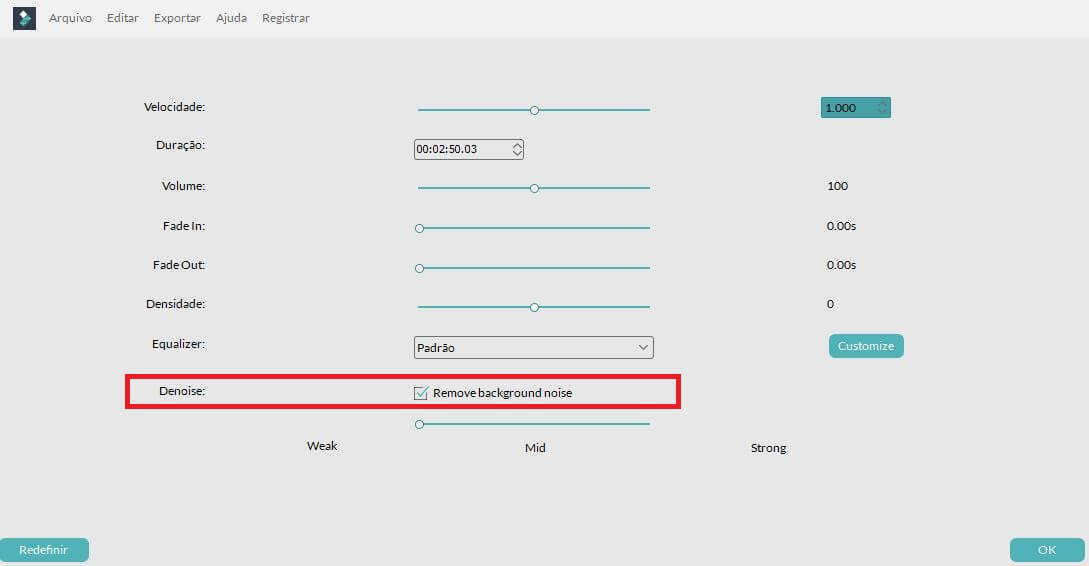- Dicas e Truques para Produção de Video
Como Remover Ruído de Fundo de um Vídeo
Feb 22, 2023• Soluções comprovadas
O pedido mais comum que você pode receber por parte dos produtores de vídeos é remover o barulho ou zumbido irritante num vídeo final, quer seja um vídeo de empresa, uma curta-metragem, um anúncio, entre outros. Na maioria dos casos, os videógrafos optam por conectar e transportar vários microfones durante as gravações, o que torna difícil obter o áudio na melhor qualidade. Como resultado, o diálogo dos atores torna-se difícil de ouvir ou tem dificuldades em sobrepor-se aos ruídos de fundo do ambiente, por exemplo, de um temível ar condicionado. Geralmente este mesmo tipo de ruído deve ser erradicado ao misturar ou gravar efeitos sonoros ou outros elementos de mídia importantes no vídeo.
Felizmente, existem certos métodos que pode usar para se livrar destes ruídos. Neste artigo vamos aprender a remover o ruído de fundo com o Filmora e com o Audacity.
Parte 1: Remover ruído de fundo com o Filmora
Wondershare Filmora é um editor de vídeo poderoso e fácil para usar. Você pode baixar e experimentar o Filmora gratuitamente através dos seguintes links:
Oueditor de vídeo FilmoraGopara dispositivos móveis.
![]() Mais tutoriais em vídeo do Filmora >>
Mais tutoriais em vídeo do Filmora >>
Seção 1. Remover ruído de um vídeo
Para começar, você deve exportar o áudio do vídeo do qual deseja remover o ruído de fundo, e trabalhar no áudio separadamente com o software de edição de vídeos Wondershare Filmora. Este é um editor de vídeos simples de usar que ajuda você a separar áudio de um vídeo facilmente e a exportar o áudio em MP3. Just follow the steps below:
1. Importe o seu vídeo no Wondershare Filmora.
2. Corte o vídeo e elimine as partes indesejadas.
3. Separe o áudio do vídeo com um clique com o recurso "Remover Áudio".
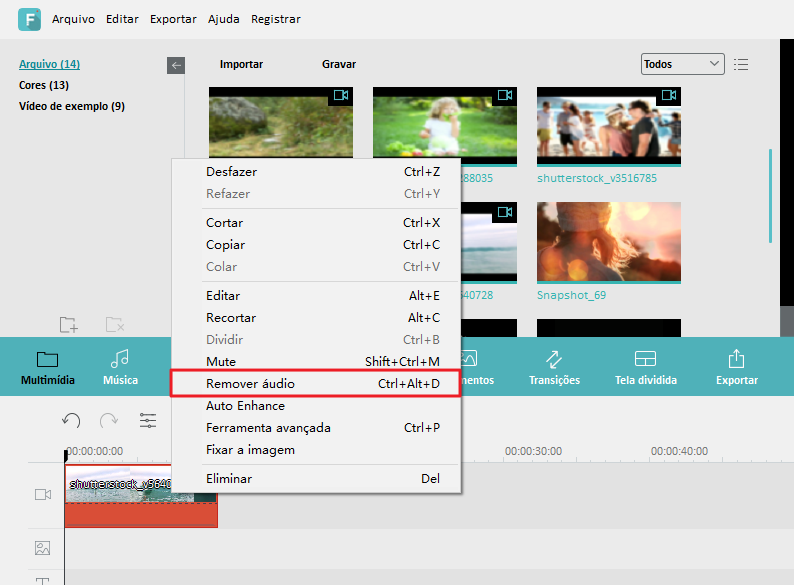
4. Selecione a opção "Remover ruído de fundo" no painel de Edição para remover directamente o ruído de fundo.
5. Aperfeiçoe o áudio com o recurso do Equalizador para tornar os sons mais naturais.
6. Ajuste o áudio para ficar perfeitamente sincronizado frame-a-frame com o seu vídeo.
Section 2. Disfarce o ruído de fundo com música
Na verdade, um software de edição de áudio como o Audacity e WavePad Sound Editor apenas conseguem trabalhar eficazmente com ruído branco, ou seja, o ruído constante, previsível e que nunca sofre alterações. Mas quando é necessário trabalhar com ruídos como pessoas a conversar em fundo, ruídos de carros, pássaros, portas a fechar, passos de multidões, etc. Torna-se quase impossível remover estes ruídos e preservar a boa qualidade do áudio. Sendo assim, recomendamos-lhe mascarar os sons em vez de tentar corrigi-los, e adicionar uma música de fundo no seu vídeo pode resolver o problema.
No Wondershare Filmora, você pode simplesmente arrastar uma música da Biblioteca de Músicas para a faixa de música na linha de tempo para editar e ajustar o volume, velocidade e tom. Depois pode disfarçar o ruído de fundo sem desviar a atenção do diálogo.
De seguida pode exportar o vídeo sem ruído de fundo em qualquer formato desejado, ou partilhá-lo directamente no YouTube ou Facebook.
Parte 2: Remover Ruído de Fundo com o Audacity
Se você deseja remover ruído de fundo de um arquivo de áudio, recomendasmo-lhe usar o Audacity. O Audacity é um software de edição de áudio profissional disponível para ambos os sistemas Windows e Mac, e você pode remover o ruído de fundo do seu arquivo de áudio seguindo estes passos:
1. Importe o arquivo de áudio para o Audacity.
2. Clique e arraste a parte do áudio com ruído.
3. Clique na aba dos Efeitos e selecione a "Redução do Ruído", comece com os valores padrão e clique em "Obter Ruído de Perfil".
4. Acesse os Efeitos e Amplificar para corrigir o abafamento do áudio.
5. Clique em "Pré-Visualizar" para verificar se o ruído foi removido. Se sim, clique em "OK" e exporte o seu arquivo MP3 do Audacity.
Agora você tem um arquivo de áudio sem ruído. Assita ao vídeo em baixo para saber mais informações.
Se você quiser aprender mais dicas de edição de vídeos, não deve deixar de conferir as Dicas de Edição de Áudio, contendo tudo o que você precisa de saber sobre edição de áudio.
Wondershare Filmora é um editor de vídeo poderoso e fácil para usar. Você pode baixar e experimentar o Filmora gratuitamente através dos seguintes links:
Oueditor de vídeo FilmoraGopara dispositivos móveis.
Surpreenda seu público com créditos de vídeo impressionantes. Você também pode editar a introdução do vídeo com o Filmora. Basta verificar este guia final.
Por João Pedro Mar 29, 2024 14:28 PM
Você está procurando um criador de trailers de livros para criar alguns vídeos interessantes para o seu livro? Aqui está um guia completo para fazer um trailer de livro impressionante.
Por João Pedro Mar 29, 2024 14:28 PM
O vídeo de paródia é uma ótima fonte de entretenimento que é apreciado por pessoas de todo o mundo. Há muitas celebridades que ganham um milhão postando seu vídeo de paródia.
Por João Pedro Mar 29, 2024 14:28 PM